Généralement, Thanksgiving n’a pas grand-chose en termes de décorations. Cependant, avec l'automne abondant, il y a beaucoup de feuilles colorées dans certaines régions, il se peut que vous ayez encore les citrouilles sont sorties, et les enfants ont tendance à mettre en place des objets d'art et d'artisanat de dinde faits à la main pour célébrer le vacances. Ring a pensé à un moyen permettant aux utilisateurs de personnaliser leur Sonnettes vidéo Ring et Carillons. La société a ajouté des réponses et des carillons de Thanksgiving afin que vous puissiez émettre un bruit joyeux ou produire une réponse rapide (semblable à un message vocal).
Contenu
- Comment configurer des réponses rapides
- Comment configurer les tonalités de carillon
Vidéos recommandées
Facile
5 minutes
Sonnette vidéo Ring
Carillon annulaire
Application Ring
Allez-y, prenez votre téléphone avec l'application Ring, approchez-vous de votre Sonnette à la porte, et donnons-lui une ambiance festive.
Comment configurer des réponses rapides
Étape 1: Ouvrez l'application Ring et appuyez sur le bouton Trois lignes en haut à gauche. Robinet Dispositifs et sélectionnez la sonnette que vous souhaitez personnaliser.
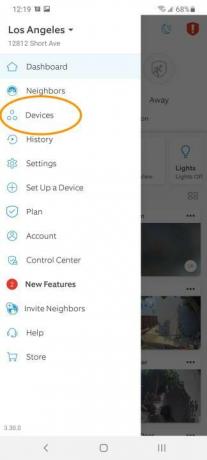
Étape 2: Appuyez sur le Des réponses intelligentes tuile.
En rapport
- Comment enregistrer une vidéo sur Google Home
- Comment créer une pièce dans Google Home
- Un moniteur de qualité de l’air vaut-il la peine d’être installé dans votre maison?
Étape 3: Appuyez et allumez Réponses rapides.
Étape 4: Définissez le temps de réponse. Vous pouvez choisir entre tout de suite ou entre deux et 20 secondes.
Étape 5 : Choisir Message. Faites défiler la liste pour choisir le message souhaité. Vous pourrez entendre à quoi ressemble chacun lorsque vous le sélectionnez.
Étape 6 : Robinet Sauvegarder dans le coin supérieur droit.
Comment configurer les tonalités de carillon
Les sonneries Ring Chime vous permettent de recevoir des notifications en temps réel sur votre appareil Ring, où que vous soyez dans votre maison. Vous n'avez même pas besoin d'être à proximité de votre téléphone.
Étape 1: Ouvrez l'application Ring et appuyez sur le bouton Trois lignes en haut à gauche.
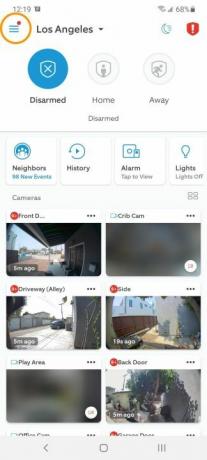
Étape 2: Robinet Dispositifs et sélectionnez le produit Chime que vous souhaitez personnaliser.
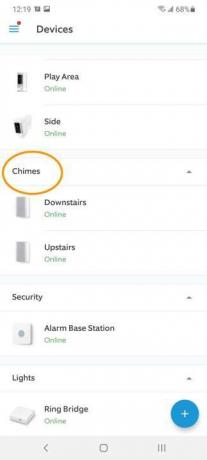
Étape 3: Appuyez sur le Les paramètres audio tuile.
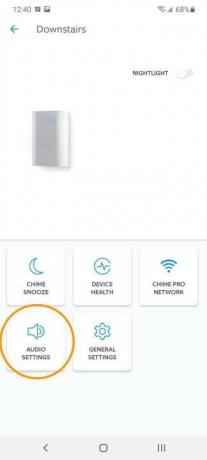
Étape 4: Robinet Tonalités de carillon.
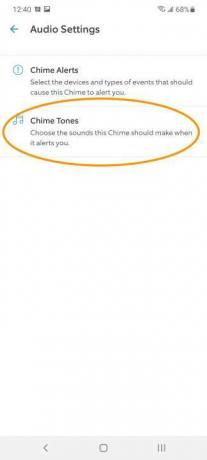
Étape 5 : Choisissez un ton. Faites défiler la liste pour choisir la tonalité audio souhaitée et vous pourrez entendre à quoi ressemble chacune d’elles lorsque vous la sélectionnez.
Étape 6 : Choisissez-en un et appuyez sur Sauvegarder dans le coin supérieur droit.
Ces petits ajouts peuvent vous aider à ajouter une touche de vacances. Mais n'oubliez pas qu'avec les réponses rapides, vous aurez besoin d'un Plan Ring Protect Pro pour revoir les interactions de vos invités à la porte.
Recommandations des rédacteurs
- La meilleure technologie de maison intelligente pour votre dortoir
- Comment synchroniser vos appareils Alexa
- Ring Indoor Cam contre Caméra Blink Mini Pan-Tilt: quelle est la meilleure caméra d'intérieur?
- Améliorez votre brossage avec cette brosse à dents intelligente Colgate pour 15 $
- Rachio 3 contre. Rachio Smart Hose Timer: quel est le meilleur pour votre jardin?
Améliorez votre style de vieDigital Trends aide les lecteurs à garder un œil sur le monde en évolution rapide de la technologie avec toutes les dernières nouvelles, des critiques de produits amusantes, des éditoriaux perspicaces et des aperçus uniques.


